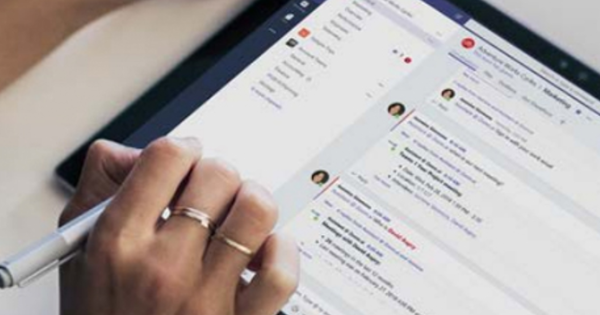আমরা বুঝি যে Microsoft Windows-এর সমস্ত প্রোগ্রামকে ডিফল্টরূপে অ্যাডমিনিস্ট্রেটর মোডে শুরু করার অনুমতি দেয় না। যাইহোক, যদি আপনার প্রায়ই সেই মোডের প্রয়োজন হয়, সেই অতিরিক্ত ক্রিয়াটি রক্তাক্ত বিরক্তিকর হতে পারে, আপনি কীভাবে এটি সমাধান করবেন?
যে কেউ দৈনিক ভিত্তিতে এই প্রতিবেদনগুলির সাথে মোকাবিলা করতে হবে না তারা নিজেদেরকে জিজ্ঞাসা করতে পারে, আপনি কী নিয়ে উদ্বিগ্ন। কিন্তু যদি আপনাকে প্রতিবার কয়েক ডজন অ্যাপ খুলতে হয় এবং বলতে থাকে যে আপনি অ্যাডমিনিস্ট্রেটর মোডে শুরু করতে চান, তবে এটি অপ্রয়োজনীয় সময় নেয় এবং এটি আপনার স্নায়ুতে পড়ে। এছাড়াও পড়ুন: Windows 10 এর জন্য 13 টি টিপস।
ভাগ্যক্রমে, আপনার পছন্দের প্রোগ্রামটি সর্বদা আপনার পছন্দের মোডে খোলে তা নিশ্চিত করার একটি উপায় রয়েছে। আপনি যে সমস্ত অ্যাপগুলির জন্য আবেদন করতে চান সেগুলিকে একের পর এক সামঞ্জস্য করতে হবে, তবে এটি এক-বন্ধ এবং তার পরে জীবন অনেক বেশি আনন্দদায়ক হয়ে ওঠে (যতদূর এটি উদ্বিগ্ন)।
ডিফল্টরূপে প্রশাসক হিসাবে প্রোগ্রাম শুরু করুন
বাটনটি চাপুন শুরু করুন এবং তারপর সব অ্যাপ্লিকেশান. আপনি এখন থেকে অ্যাডমিন মোডে শুরু করতে চান এমন প্রোগ্রামটি খুঁজুন এবং, সঠিক পছন্দ এটিতে এবং তারপরে ক্লিক করুন ফাইল অবস্থান খুলুন. দ্রষ্টব্য: এটি শুধুমাত্র ডেস্কটপ অ্যাপের জন্য কাজ করে, ডিফল্ট Windows 10 অ্যাপ নয়)।
উইন্ডোজ এক্সপ্লোরার খোলার পর সঠিক পছন্দ প্রাসঙ্গিক ফাইলে ক্লিক করুন এবং নির্বাচন করুন বৈশিষ্ট্য. এবার ট্যাবে ক্লিক করুন শর্টকাট এবং তারপর বোতাম উন্নত. আপনি এখন এখানে বিকল্পটি পাবেন প্রশাসক হিসাবে চালান. আপনি অনুমান করতে পারেন: যখন আপনি এই বিকল্পটি ব্যবহার করেন ক্লিক এবং তারপর ক্লিক করুন ঠিক আছে এবং আবার ঠিক আছে, এই প্রোগ্রামটি এখন থেকে সর্বদা অ্যাডমিনিস্ট্রেটর মোডে শুরু হবে।
যাইহোক: একই সময়ে সমস্ত অ্যাপের জন্য এটি করার একটি উপায় আছে, তবে এর জন্য রেজিস্ট্রিতে এলোমেলো করতে হবে এবং আমরা অন্য সময় এটি বিস্তারিতভাবে কভার করব।